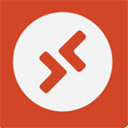
类型: 其它软件 时间:2024-08-08 14:28:50
评分:
扫描二维码下载
RemoteDesktop的英文名叫microsoftremotedesktop,是微软公司而打造的设备远程控制软件,你可以将这个软件与电脑相连,直接在软件中就可以进行电脑操控,手机中也会呈现出电脑桌面,不断提高用户的办公效率,有了这个软件,就算出门没带电脑,都可以直接在手机中通过远程操控的方式精准操控电脑。
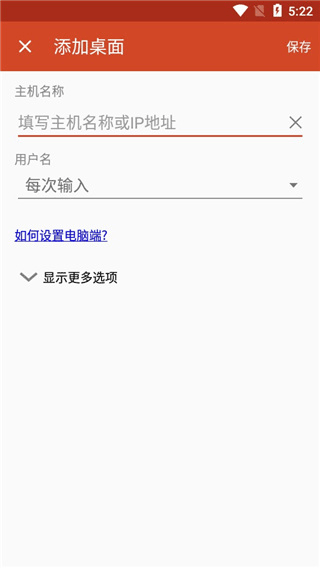
1、进入remote desktop安卓中文版后,点击右上角的“+”选项;
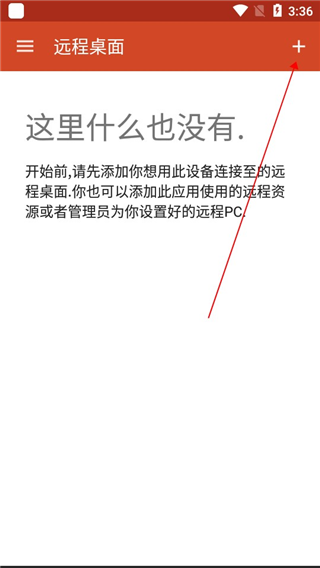
2、然后再点击“桌面”按钮;
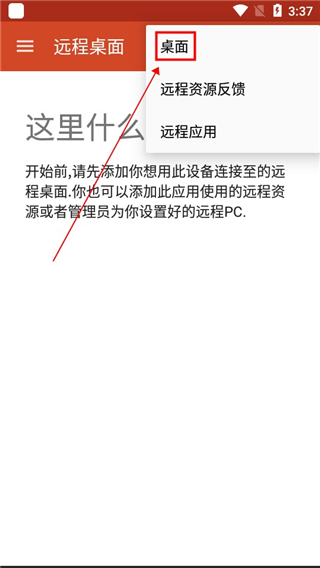
3、此时会出现如下界面,我们只需点击“重新扫描”即可,当然你也可点击手动添加;
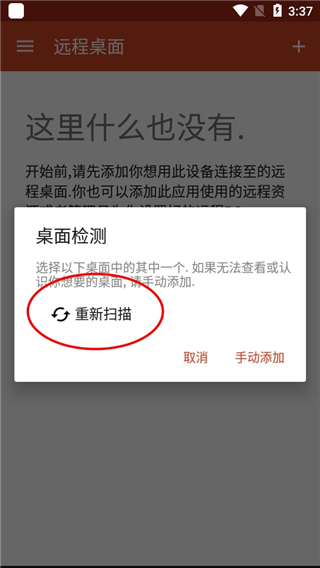
4、当扫描完毕后,用户们需要选择你的计算机名称;
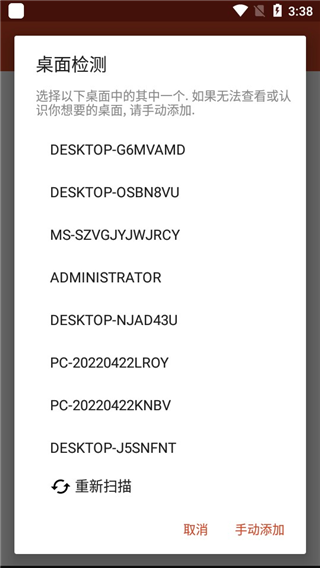
5、然后点击连接即可;
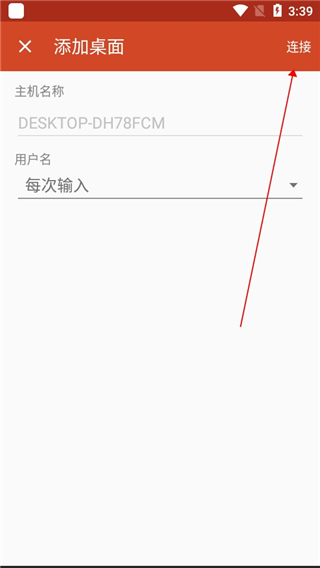
6、如下图所示,手机已经成功连接至电脑;
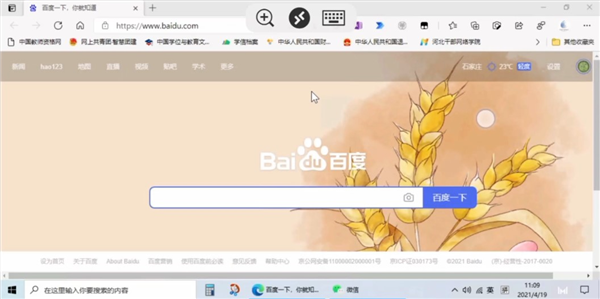
7、此时,通过手机我们就可以远程控制电脑啦;
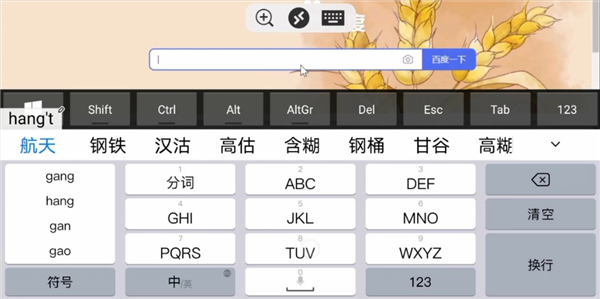
注意事项
1.默认情况下,Windows 是不允许别人远程连接控制本机的,你想要让本机可被控制,需要开启「允许远程访问」的选项,Windows10 系统的设置如下
2、Win7/8 系统可以进入控制面板->系统和安全->允许远程访问中,选择“允许远程连接到此计算机”并确定即可。然后你在 Microsoft Remote Desktop 的 APP 上使用本机的管理员用户帐号即可登录了,你也可以点击“选择用户”来添加更多可以控制本机的用户
1、要添加小部件。
2、点击应用程序以启动应用程序菜单。
3、点击窗口小部件。
4、在小部件中滑动,并找到带有以下描述的“远程桌面”图标:固定远程桌面。
5、点击并按住该“远程桌面”小部件,然后将其移至主屏幕。
6、释放图标时,您将看到已保存的远程桌面。选择要保存到主屏幕的连接。
7、现在,您可以通过点击直接从主屏幕启动远程桌面连接。
目标Win10电脑一定要先开机,否则从何连接?
目标Win10电脑一定要提前打开“允许远程连接”的设置。
“Start”——“设置”——“系统”——“远程桌面”——“启用远程桌面”。
用于远程登录Win10电脑的账号密码,一定要事先已经登录过目标Win10电脑,否则目标Win10电脑中没有出现过的用户,谈何登录?
此条也许不适用于公司内网的情况,因为网管一般都有远程登录所有电脑的权限,在此不谈。
确保用于远程登录的账号密码都是正确的,Win10电脑也是开机了的,其他条件都是没有问题的情况下,如果一次连接不成功,或者长时间处于无响应的状态的话,请取消后重新连接。
如果目标Win10电脑已经有用户登录了的话,在目标Win10电脑上会弹出警示,请选择“允许远程连接“。
1.软件支持与不同型号的电脑进行连接,给用户带来了更多的操作便利。
2.不仅可以使用手机来控制电脑,还可以使用平板来控制电脑。
3.连接过的电脑设备信息都会在线储存,便于让用户进行下一次设备连接操作。
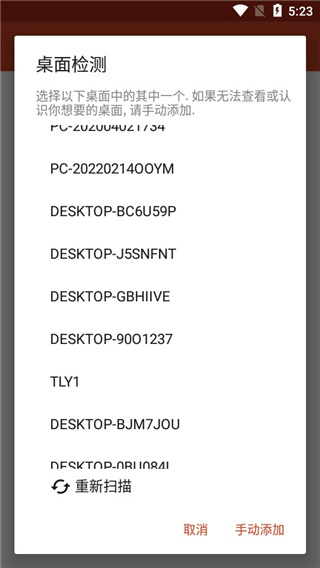
1.在设备连接过程中是非常稳定的,不会出现断连的情况。
2.有好用的管理工具,设备连接成功后,可以直接对电脑桌面进行操控。
3.登录自己的个人账号进行设备连接,确保用户的设备安全。
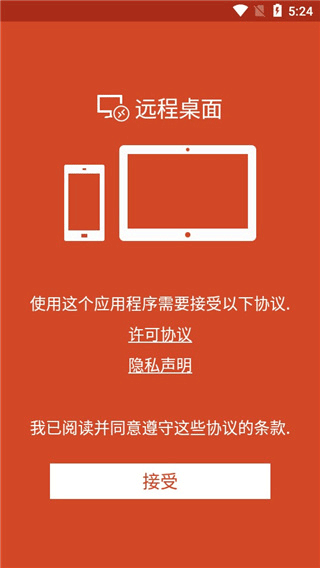
用户将设备连接成功后,可以清楚的看到桌面内容,需要在有网络的情况下进行使用,以此来确保用户的设备连接稳定性。
《剑网3》十六周年庆发布会:“全民新流派+沉浸式剧情前传”续写大唐江湖!
08-29骁龙“芯”势力席卷ChinaJoy:手机、PC、XR全领域布局的技术密码
08-05360软件管家发布2025年游戏半年榜,透视游戏市场发展趋势!
07-29《银河旅店》抢先体验现已正式上线!
07-25《FGO》9周年前哨直播速报:新从者兽艾蕾降临!周年活动大公开!
07-11Steam92%特别好评!roguelike精品《魔法工艺》手游版今日首曝开启预约
07-09bilibili游戏与505Games达成合作联合发行国产类魂佳作《明末:渊虚之羽》
07-09国产科幻游戏《解限机》公测爆火 新华社再次“点将”西山居
07-04《解限机》全球公测!国产机甲序章今日启封
07-02预约现已开启 6月19日《三国:天下归心》首曝PV正式发布,邀君《入局》!
06-19